2020 TOYOTA PROACE CITY USB port
[x] Cancel search: USB portPage 5 of 272

5
Oversikt
Instrumenter og kontroller
1.Panserutløser
2.Sikringer i dashbordet
3.Horn
4.Instrumentpanel
5.AlarmDørlysInnvendig speil eller skjerm for surroundvisning bakoverNødanropsknapp
6.Monokrom skjerm med audiosystemBerøringsskjerm med TOYOTA Connect Radio eller TOYOTA Connect Nav
7.USB-port
8.OppvarmingManuelt klimaanleggAutomatisk klimaanlegg med to sonerDugg- og isfjerning foranDugg- og isfjerning bak
9.Elektrisk parkeringsbrems"START/STOP"-knapp
10.Girkasse
11 .Uttak på 12 V
12.Tilbehørsuttak på 230 V
13.HanskeromUSB-port (inne i hanskerommet)
14.Oppbevaringsrom
15.Deaktivering av kollisjonsputen for forsetepassasjer (på siden av hanskerommet, med døren åpen)
Rattmonterte kontroller
1.Kontrollspak for utvendige lys / blinklysKnapp for å bytte visning for sikt bakover / knapp for aktivering av stemmegjenkjenning
2.Kontrollspak for visker/vindusspyler/turcomputer
3.Kontroller for å velge multimediakilde (SRC), styre musikk (LIST) og styre telefonsamtaler ("telefon"-symbol)
4.Kontroller for hastighetsbegrenser / programmerbar cruisekontroll /
Tilpasningsdyktig cruisekontroll
5.Valghjul for visningsmodus for instrumentpanel
6.TalestyringJustering av volum
7.Kontroller for audiosysteminnstilling
Page 53 of 272

53
Ergonomi og komfort
3
Oppbevaringsrom i taket
Dette rommet, som er plassert over solskjermene, kan brukes til å oppbevare ulike gjenstander.
Tilbehørsuttak på 12 V
► Plugg inn tilbehør på 12 V (med maksimal nominell effekt på 120 W) ved bruk av en egnet adapter.
WARNI NG
Følg maksimal nominell effekt for å unngå at tilbehøret blir skadet.
WARNI NG
Tilkobling av en elektrisk enhet som ikke er godkjent av TOYOTA, for eksempel en USB-lader, kan påvirke funksjonen til bilens elektriske systemer på en negativ måte, og føre til feil som dårlige radiosignaler eller interferens på visninger i skjermene.
USB-port
Porten kan brukes til å lade en bærbar enhet.Den gjør det også mulig å spille av lydfiler sendt
til audiosystemet via høyttalerne i bilen.
NOTIC E
Når USB-porten brukes, lades den bærbare enheten automatisk.En melding vises hvis strømmen som den bærbare enheten trekker, overstiger strømmen som leveres av bilen.Se avsnittet Radio og telematikk for mer informasjon om hvordan du bruker dette utstyret.
Det gjør det også mulig å koble til en smarttelefon med MirrorLinkTM, Android Auto® eller CarPlay®, som gjør det mulig å bruke visse smarttelefonapper på berøringsskjermen.Bruk en kabel som er laget eller godkjent av produsenten av enheten for de beste resultatene.Disse applikasjonene kan styres med de rattmonterte kontrollene eller kontrollene til audiosystemet.
Page 207 of 272

207
Bluetooth®-audiosystem
10
Spille av TA-meldinger
WARNI NG
TA-funksjonen (trafikkmelding) prioriterer TA-varselmeldinger. For å fungere må denne funksjonen ha gode signaler for en radiostasjon som sender denne typen meldinger. Når en trafikkrapport sendes, avbrytes den aktuelle lydkilden (radio, CD
osv.) automatisk for å spille av TA-meldingen. Normal avspilling av mediet som ble avbrutt, fortsetter når meldingen er slutt.
WARNI NG
Vær forsiktig når du øker volumet mens du lytter til TA-meldinger. Volumet kan være for høyt når du går tilbake til den opprinnelige lydkilden.
Trykk på TA-knappen for å aktivere eller deaktivere trafikkmeldinger.
Motta
informasjonsmeldinger
NOTIC E
Informasjonsfunksjonen prioriterer trafikkmeldinger. For å være aktiv må denne funksjonen ha gode signaler for en radiostasjon som sender denne typen
meldinger. Når en melding sendes, avbrytes den aktuelle lydkilden (radio, CD, USB osv.) automatisk for å motta informasjonsmeldingen. Normal avspilling av mediet som ble avbrutt, fortsetter når meldingen er slutt.
Trykk lenge på denne knappen for å vise listen over kategorier.Velg eller velg bort kategorier.
Aktiver eller deaktiver mottak av tilsvarende meldinger.
Vis TEKSTINFORMASJON
NOTIC E
Radiotekst er informasjon som overføres av radiostasjonen knyttet til stasjonens
nåværende program eller sang.
Når radiostasjonen vises på skjermen, trykker du på OK for å vise den kontekstuelle menyen.Velg "RadioText (TXT)-display" og bekreft med OK for å lagre.
DAB-radio (Digital Audio
Broadcasting)
Digitalradio
Avhengig av versjon
NOTIC E
Hvis den gjeldende DAB-radiostasjonen er ikke tilgjengelig på FM, er "DAB FM" strøket ut.
1Alternativdisplay: hvis aktivt, men ikke tilgjengelig, er visningen strøket ut.
2Display viser navnet på gjeldende stasjon.
Page 209 of 272

209
Bluetooth®-audiosystem
10
WARNI NG
Hvis "DAB"-stasjonen du lytter til, ikke er tilgjengelig på FM ("DAB/FM"-alternativet strøket ut), eller hvis "DAB / FM-autosøk" ikke er på, vil lyden forsvinne når det digitale signalet er for svakt.
Media
USB-port
Sett USB-minnepinnen inn i USB-porten eller koble USB-enheten til USB-porten ved hjelp av egnet kabel (følger ikke med).Systemet bytter automatisk til "USB"-kilde.
WARNI NG
Unngå å bruke en USB-hub for å beskytte systemet.
NOTIC E
Alle ekstraenheter som kobles til systemet, må overholde standarden som gjelder for produktet og/eller standard IEC 60950-1.
Systemet bygger spillelister (i midlertidig minne); dette kan ta fra noen sekunder til flere minutter ved første tilkobling.Reduser antallet filer som ikke er musikkfiler og antall mapper for å redusere ventetiden. Spillelister oppdateres hver gang en ny USB-minnepinne kobles til.
NOTIC E
Når USB-porten brukes, lades den bærbare enheten automatisk.
Avspillingsmodus
De tilgjengelige avspillingsmodiene er:– Normal: sporene spilles av i rekkefølge, avhengig av klassifiseringen til de valgte filene.– Tilfeldig: sporene i et album eller en mappe spilles av i tilfeldig rekkefølge.– Tilfeldig for alle medier: alle sporene som er lagret på mediet, spilles av i tilfeldig rekkefølge.– Gjenta: sporene som spilles av, er kun de fra det aktuelle albumet eller mappen.Trykk på denne knappen for å vise den kontekstuelle menyen for Media-funksjonen.Trykk på denne knappen for å velge den valgte avspillingsmodusen.
Trykk på denne knappen for å bekrefte.
Valget som er tatt, vises øverst på skjermen.
Velge et spor som skal spilles av
Trykk på en av disse knappene for å gå til forrige/neste spor.Trykk på en av disse knappene for å gå til forrige/neste mappe.
Filklassifisering
Trykk lenge på denne knappen for å vise de ulike klassifiseringene.Velg etter "Mappe" / "Artist" / "Sjanger" / "Spilleliste".Avhengig av tilgjengelighet og type enhet som brukes.Trykk på OK for å velge ønsket klassifisering, og trykk deretter på OK igjen for å bekrefte.
Spille av filer
Trykk kort på denne knappen for å vise
den valgte klassifiseringen.Naviger i listen med venstre/høyre- og opp/ned-knappene.Bekreft valget ved å trykke på OK.
Trykk på en av disse knappene for å gå til forrige/neste spor i listen.Trykk og hold inne en av disse knappene for å spole fremover eller bakover.
Page 210 of 272
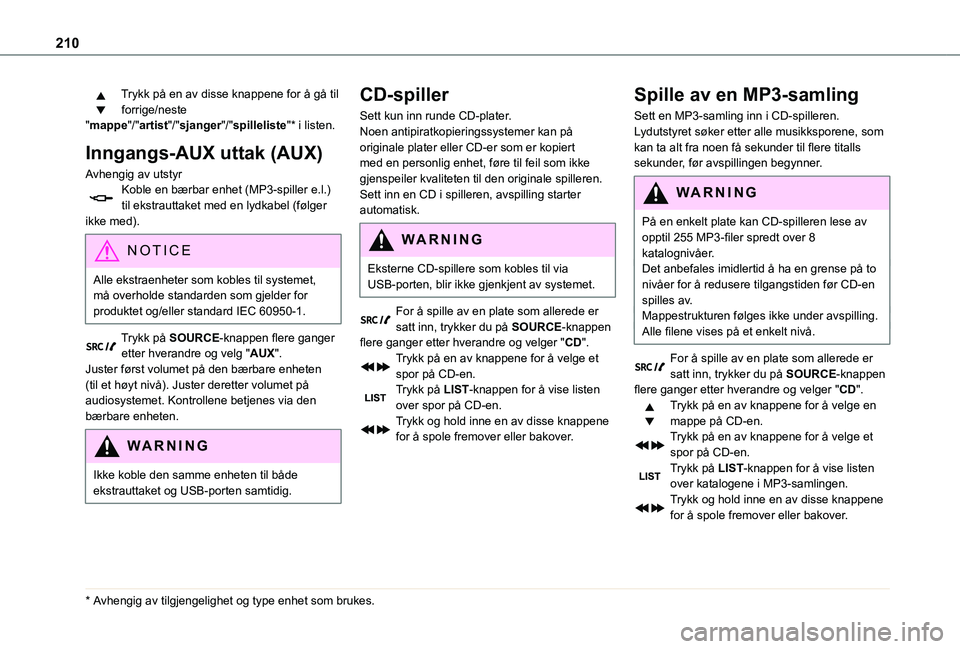
210
Trykk på en av disse knappene for å gå til forrige/neste "mappe"/"artist"/"sjanger"/"spilleliste"* i listen.
Inngangs-AUX uttak (AUX)
Avhengig av utstyrKoble en bærbar enhet (MP3-spiller e.l.) til ekstrauttaket med en lydkabel (følger ikke med).
NOTIC E
Alle ekstraenheter som kobles til systemet, må overholde standarden som gjelder for produktet og/eller standard IEC 60950-1.
Trykk på SOURCE-knappen flere ganger etter hverandre og velg "AUX".Juster først volumet på den bærbare enheten (til et høyt nivå). Juster deretter volumet på audiosystemet. Kontrollene betjenes via den bærbare enheten.
WARNI NG
Ikke koble den samme enheten til både ekstrauttaket og USB-porten samtidig.
* Avhengig av tilgjengelighet og type enhet som brukes.
CD-spiller
Sett kun inn runde CD-plater.Noen antipiratkopieringssystemer kan på originale plater eller CD-er som er kopiert med en personlig enhet, føre til feil som ikke gjenspeiler kvaliteten til den originale spilleren.Sett inn en CD i spilleren, avspilling starter automatisk.
WARNI NG
Eksterne CD-spillere som kobles til via USB-porten, blir ikke gjenkjent av systemet.
For å spille av en plate som allerede er satt inn, trykker du på SOURCE-knappen flere ganger etter hverandre og velger "CD".Trykk på en av knappene for å velge et spor på CD-en.Trykk på LIST-knappen for å vise listen over spor på CD-en.Trykk og hold inne en av disse knappene for å spole fremover eller bakover.
Spille av en MP3-samling
Sett en MP3-samling inn i CD-spilleren.Lydutstyret søker etter alle musikksporene, som kan ta alt fra noen få sekunder til flere titalls sekunder, før avspillingen begynner.
WARNI NG
På en enkelt plate kan CD-spilleren lese av opptil 255 MP3-filer spredt over 8
katalognivåer.Det anbefales imidlertid å ha en grense på to nivåer for å redusere tilgangstiden før CD-en spilles av.Mappestrukturen følges ikke under avspilling.Alle filene vises på et enkelt nivå.
For å spille av en plate som allerede er satt inn, trykker du på SOURCE-knappen flere ganger etter hverandre og velger "CD".Trykk på en av knappene for å velge en mappe på CD-en.Trykk på en av knappene for å velge et spor på CD-en.Trykk på LIST-knappen for å vise listen over katalogene i MP3-samlingen.Trykk og hold inne en av disse knappene for å spole fremover eller bakover.
Page 211 of 272
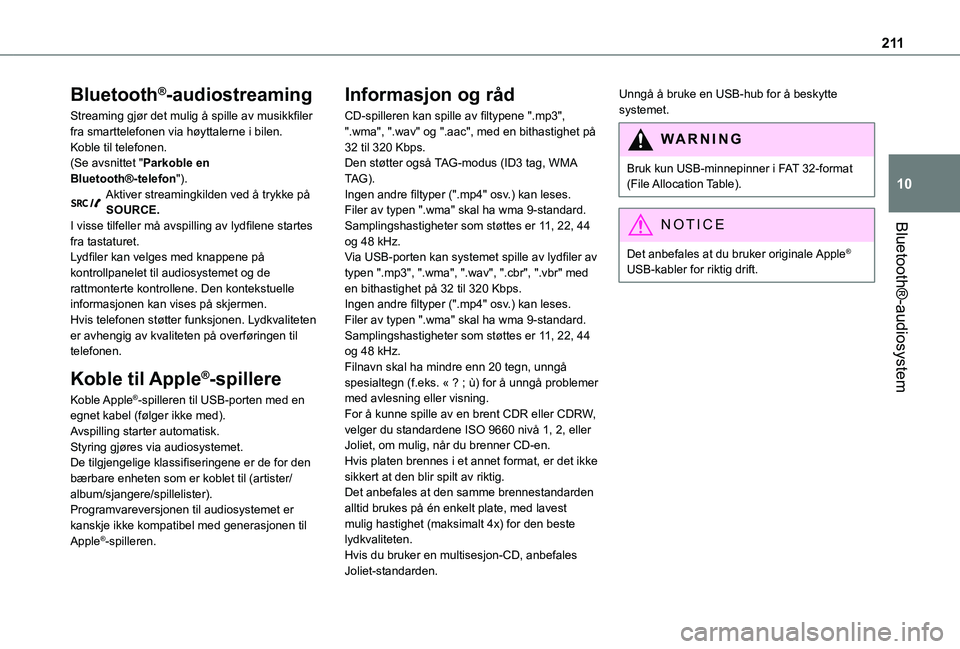
2 11
Bluetooth®-audiosystem
10
Bluetooth®-audiostreaming
Streaming gjør det mulig å spille av musikkfiler fra smarttelefonen via høyttalerne i bilen.Koble til telefonen.(Se avsnittet "Parkoble en Bluetooth®-telefon").Aktiver streamingkilden ved å trykke på SOURCE.I visse tilfeller må avspilling av lydfilene startes fra tastaturet.Lydfiler kan velges med knappene på kontrollpanelet til audiosystemet og de rattmonterte kontrollene. Den kontekstuelle informasjonen kan vises på skjermen.Hvis telefonen støtter funksjonen. Lydkvaliteten er avhengig av kvaliteten på overføringen til telefonen.
Koble til Apple®-spillere
Koble Apple®-spilleren til USB-porten med en egnet kabel (følger ikke med).Avspilling starter automatisk.
Styring gjøres via audiosystemet.De tilgjengelige klassifiseringene er de for den bærbare enheten som er koblet til (artister/album/sjangere/spillelister).Programvareversjonen til audiosystemet er kanskje ikke kompatibel med generasjonen til Apple®-spilleren.
Informasjon og råd
CD-spilleren kan spille av filtypene ".mp3", ".wma", ".wav" og ".aac", med en bithastighet på 32 til 320 Kbps.Den støtter også TAG-modus (ID3 tag, WMA TAG).Ingen andre filtyper (".mp4" osv.) kan leses.Filer av typen ".wma" skal ha wma 9-standard.Samplingshastigheter som støttes er 11, 22, 44 og 48 kHz.Via USB-porten kan systemet spille av lydfiler av typen ".mp3", ".wma", ".wav", ".cbr", ".vbr" med en bithastighet på 32 til 320 Kbps.Ingen andre filtyper (".mp4" osv.) kan leses.Filer av typen ".wma" skal ha wma 9-standard.Samplingshastigheter som støttes er 11, 22, 44 og 48 kHz.Filnavn skal ha mindre enn 20 tegn, unngå spesialtegn (f.eks. « ? ; ù) for å unngå problemer med avlesning eller visning.For å kunne spille av en brent CDR eller CDRW, velger du standardene ISO 9660 nivå 1, 2, eller
Joliet, om mulig, når du brenner CD-en.Hvis platen brennes i et annet format, er det ikke sikkert at den blir spilt av riktig.Det anbefales at den samme brennestandarden alltid brukes på én enkelt plate, med lavest mulig hastighet (maksimalt 4x) for den beste lydkvaliteten.Hvis du bruker en multisesjon-CD, anbefales Joliet-standarden.
Unngå å bruke en USB-hub for å beskytte systemet.
WARNI NG
Bruk kun USB-minnepinner i FAT 32-format (File Allocation Table).
NOTIC E
Det anbefales at du bruker originale Apple® USB-kabler for riktig drift.
Page 216 of 272
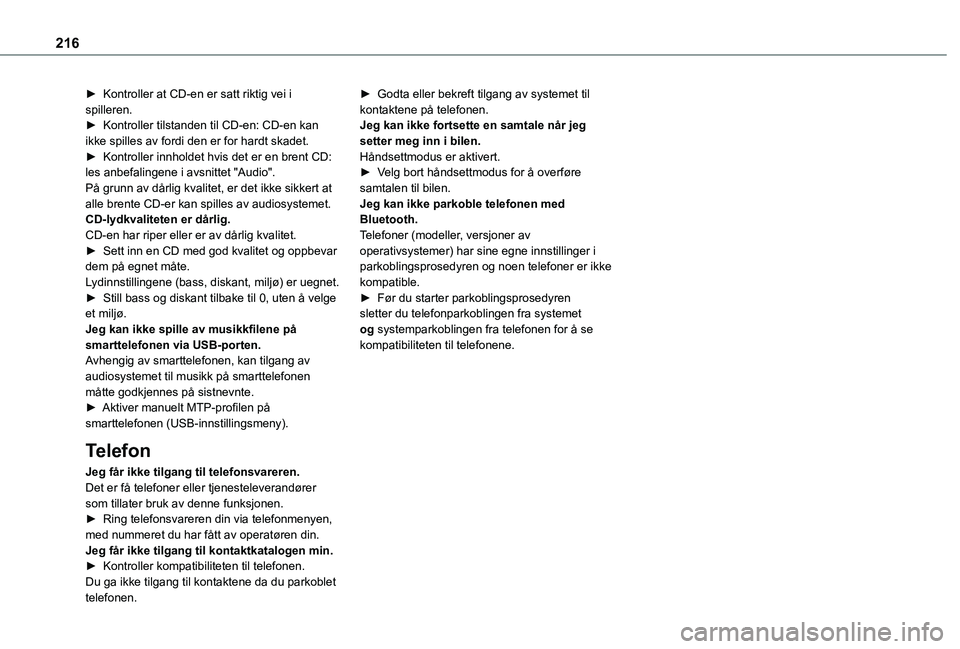
216
► Kontroller at CD-en er satt riktig vei i spilleren.► Kontroller tilstanden til CD-en: CD-en kan ikke spilles av fordi den er for hardt skadet.► Kontroller innholdet hvis det er en brent CD: les anbefalingene i avsnittet "Audio".På grunn av dårlig kvalitet, er det ikke sikkert at alle brente CD-er kan spilles av audiosystemet.CD-lydkvaliteten er dårlig.CD-en har riper eller er av dårlig kvalitet.► Sett inn en CD med god kvalitet og oppbevar dem på egnet måte.Lydinnstillingene (bass, diskant, miljø) er uegnet.► Still bass og diskant tilbake til 0, uten å velge et miljø.Jeg kan ikke spille av musikkfilene på smarttelefonen via USB-porten.Avhengig av smarttelefonen, kan tilgang av audiosystemet til musikk på smarttelefonen måtte godkjennes på sistnevnte.► Aktiver manuelt MTP-profilen på smarttelefonen (USB-innstillingsmeny).
Telefon
Jeg får ikke tilgang til telefonsvareren.Det er få telefoner eller tjenesteleverandører som tillater bruk av denne funksjonen.► Ring telefonsvareren din via telefonmenyen, med nummeret du har fått av operatøren din.Jeg får ikke tilgang til kontaktkatalogen min.► Kontroller kompatibiliteten til telefonen.Du ga ikke tilgang til kontaktene da du parkoblet
telefonen.
► Godta eller bekreft tilgang av systemet til kontaktene på telefonen.Jeg kan ikke fortsette en samtale når jeg setter meg inn i bilen.Håndsettmodus er aktivert.► Velg bort håndsettmodus for å overføre samtalen til bilen.Jeg kan ikke parkoble telefonen med Bluetooth.Telefoner (modeller, versjoner av operativsystemer) har sine egne innstillinger i parkoblingsprosedyren og noen telefoner er ikke kompatible.► Før du starter parkoblingsprosedyren sletter du telefonparkoblingen fra systemet og systemparkoblingen fra telefonen for å se kompatibiliteten til telefonene.
Page 220 of 272
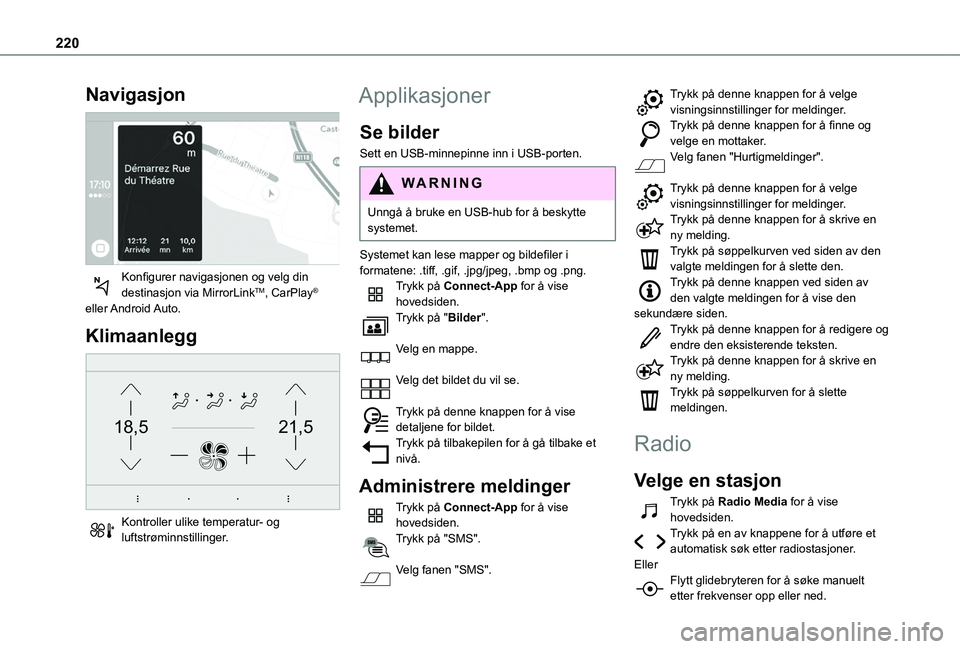
220
Navigasjon
Konfigurer navigasjonen og velg din destinasjon via MirrorLinkTM, CarPlay® eller Android Auto.
Klimaanlegg
21,518,5
Kontroller ulike temperatur- og luftstrøminnstillinger.
Applikasjoner
Se bilder
Sett en USB-minnepinne inn i USB-porten.
WARNI NG
Unngå å bruke en USB-hub for å beskytte systemet.
Systemet kan lese mapper og bildefiler i formatene: .tiff, .gif, .jpg/jpeg, .bmp og .png.Trykk på Connect-App for å vise hovedsiden.Trykk på "Bilder".
Velg en mappe.
Velg det bildet du vil se.
Trykk på denne knappen for å vise detaljene for bildet.Trykk på tilbakepilen for å gå tilbake et nivå.
Administrere meldinger
Trykk på Connect-App for å vise hovedsiden.Trykk på "SMS".
Velg fanen "SMS".
Trykk på denne knappen for å velge visningsinnstillinger for meldinger.Trykk på denne knappen for å finne og velge en mottaker.Velg fanen "Hurtigmeldinger".
Trykk på denne knappen for å velge visningsinnstillinger for meldinger.Trykk på denne knappen for å skrive en ny melding.Trykk på søppelkurven ved siden av den valgte meldingen for å slette den.Trykk på denne knappen ved siden av den valgte meldingen for å vise den sekundære siden.Trykk på denne knappen for å redigere og endre den eksisterende teksten.Trykk på denne knappen for å skrive en ny melding.Trykk på søppelkurven for å slette meldingen.
Radio
Velge en stasjon
Trykk på Radio Media for å vise hovedsiden.Trykk på en av knappene for å utføre et automatisk søk etter radiostasjoner.EllerFlytt glidebryteren for å søke manuelt
etter frekvenser opp eller ned.